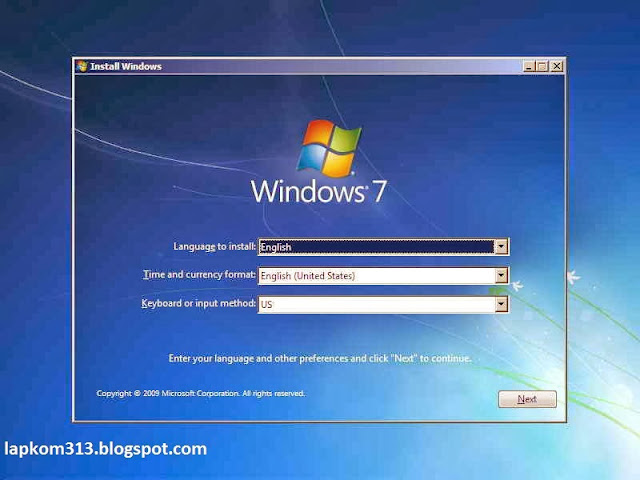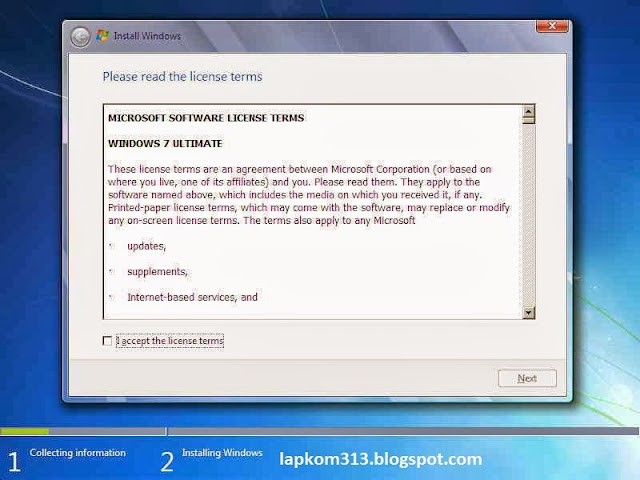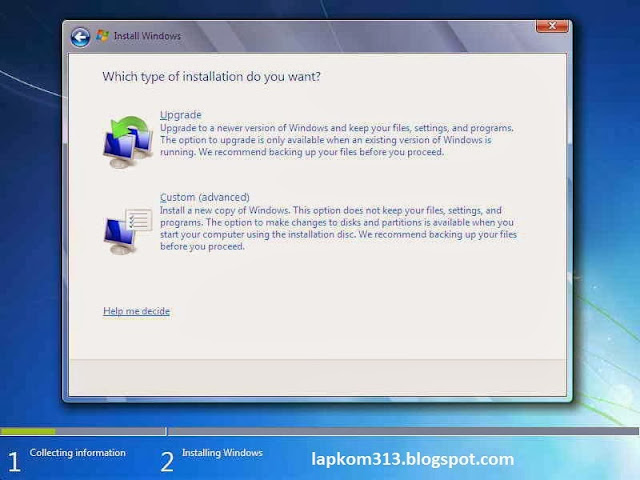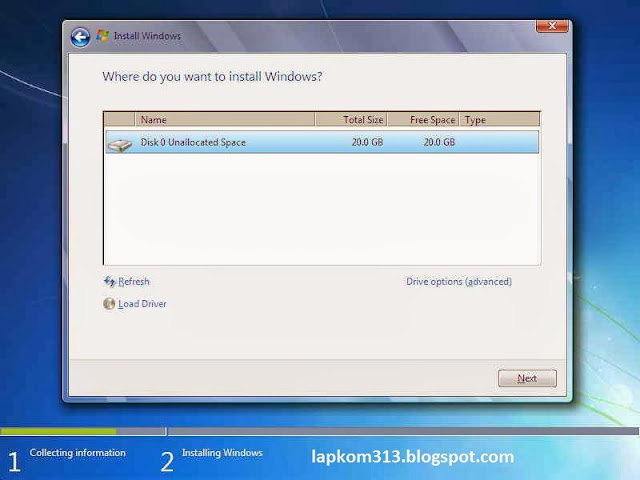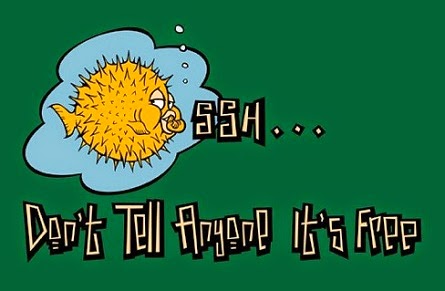Sebagian besar pengguna internet khususnya yang berada dalam
lingkup bloger bertujuan membuat blog untuk memperoleh penghasilan dari
internet.
Begitu banyak cara yang tersedia di internet untuk
memperoleh uang salah satunya dengan cara mengajukan diri sebagai member google
adsense, memang di program iklan yang di miliki oleh pihak google ini membuat
para bloger tergiur oleh tawaran pembayarannya.
Apakah kita harus jadi bloger untuk memperoleh penghasilan ?
Di benak kalian semua mungkin yang di pikirkan untuk
memperoleh uang di internet harus mempunyai blog. Mulai sekarang singkirkan
fikiran itu dari benak kalian, karna di ssini saya akan membagikan tip tip
memperoleh uang di internet tanpa arus menjadi blogger
Bagaimana caranya memperoleh uang di internet tanpa jadi
bloger
Langsung saja ke materinya
 |
| Bisnis Online |
Menjadi member di adf.ly
Adf.ly adalah program di internet yang sudah terbukti memyar
membernya dengan cara Cuma memendekkan url blog anda atau bisa url dari blog
mana saja yang di anggap penting oleh pembaca.
Cara menjadi member di ad.fly
- Join melalui link adf.ly
ini disini
- Pada menu adf.ly klik join
- Masuk ketahap berikutnya, isi nama anda, nama profil, email
dan pasword yang ingin di gunakan.
- Pada akun tipe pilih link shrinkker
- Pada kotak persetujuan tandai I Agree
- Kemudian join
- Selanjutnya buka email yang anda daftarkan di menu
pendaftaran ad.fly tadi, karna anda telah dikirimkan kode komfirmasi akun anda,
kemudian klik tautan dai adf.ly
- Selanjutnya ana akan di bawa ke akun adf.ly
- Pada kotak yang tersedia disana isi link url yang akan anda
persingkan kemudian pilih shrink
- Copy hasil dari penyingkatan url/shrink tadi, dan paste link
nya di blog atau di sosial media milik kalian sebagai tautan di sosial media
kalian
Selain menyingkat url anda juga bisa mengajak teman anda
sebagai referal anda dengan cara klik referal di akun ad.fly anda setiap orang
yang klik link referal teman, anda juga dapat bagiannya sekitar 20 % tergantung
dari pendapatan teman anda
Cara member di bayar oleh adf.ly
Member akan di bayar sepersekian dolar di setiap ada yang
mengklik link url yang anda publis di internet atau sosial media anda.
Pengklik di hitung berdasarkan ip dari si pengklik, dalam
sehari satu ip hanya boleh mengklik satu link.
Dari program survey
Ada banyak di internet survey yang akan membayar anda hanya
dengan menjawab survey yang akan di berikan seperti id.survey.com
Melalui program pay per click (PPC)
Sepeti halnya googlel adsense dan masih banyak lagi penyedia
ikllan ppc.
Caranya hanya cukup jadi membernya dan mengambil script
iklan yang akan di berikan olh penyedia iklan
Baca Juga :